아이폰 아이패드 화면 녹화 방법 앱 설치 없이 간편하게
아이폰 아이패드 화면 녹화
앱 설치 없이 가능?
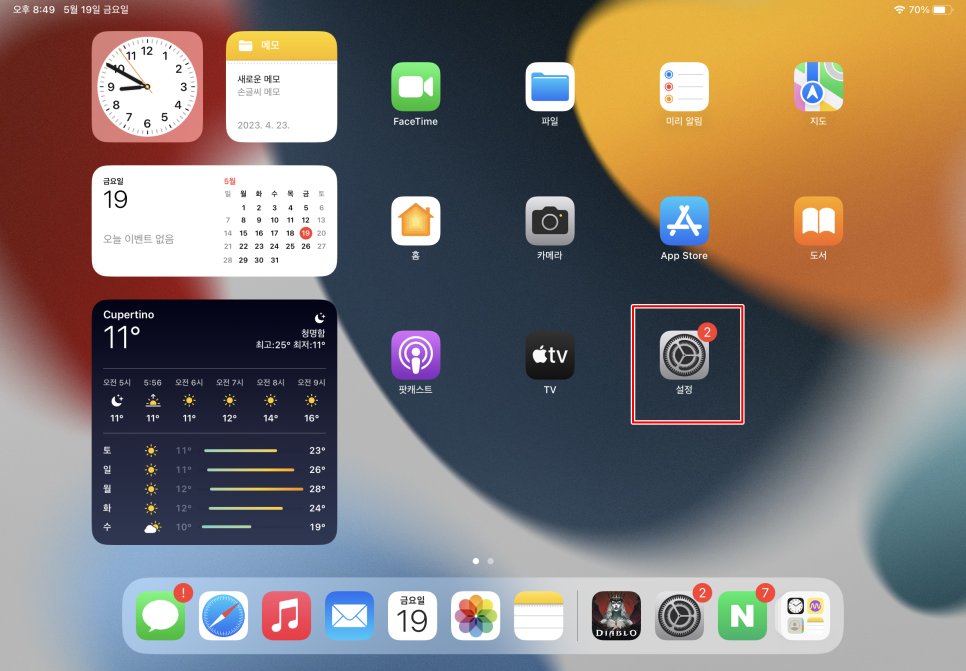
평소 갤럭시 스마트폰과 갤탭 등 안드로이드 계열의 기기를 사용하다가 아이패드를 사용함에 따라 하나하나 신기한 기능들을 알아가고 있습니다.
그중에서 갤럭시에서 아무 설정 없이 사용할 수 있었던 화면 녹화가 아이폰 아이패드에서는 별도 설정을 통해서 진행이 되어야 하는 것을 알게 되었습니다. 아이패드 화면 녹화 방법에 대해서 소개를 해 드릴 텐데요, 아이폰도 동일한 방법으로 진행이 되니 같이 적용해 보셔도 좋을 것 같아요.
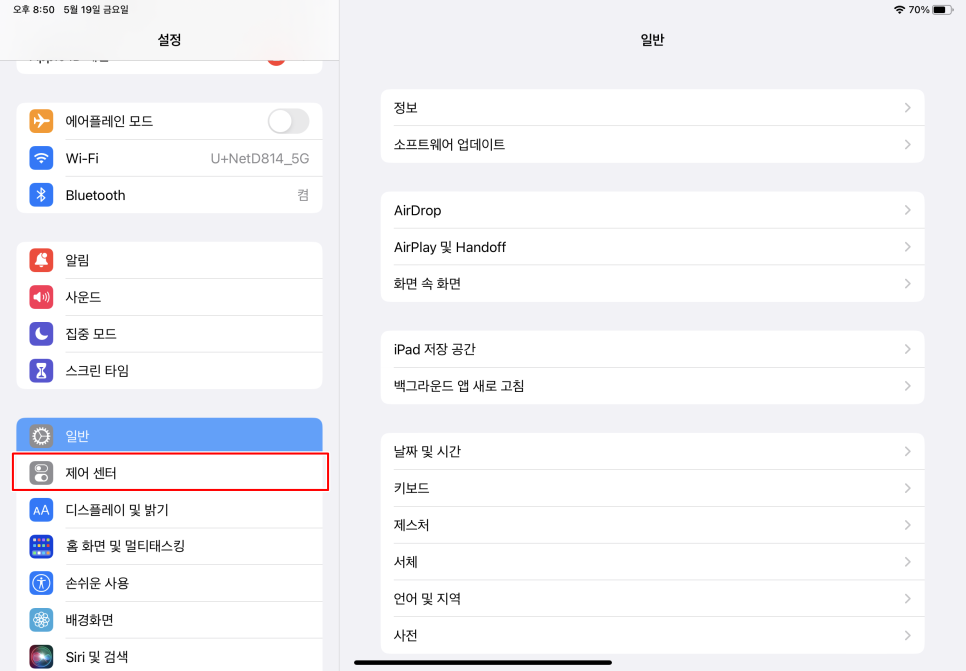
아이폰 아이패드 화면 녹화를 위해서는 먼저 기본 설정부터 건드려야 하는데요. 기본 화면에 위치해 있는 설정 앱으로 들어가 주세요. 그럼 위와 같이 다양한 메뉴들을 볼 수 있는데요, 이 중 "제어 센터"로 들어갑니다.
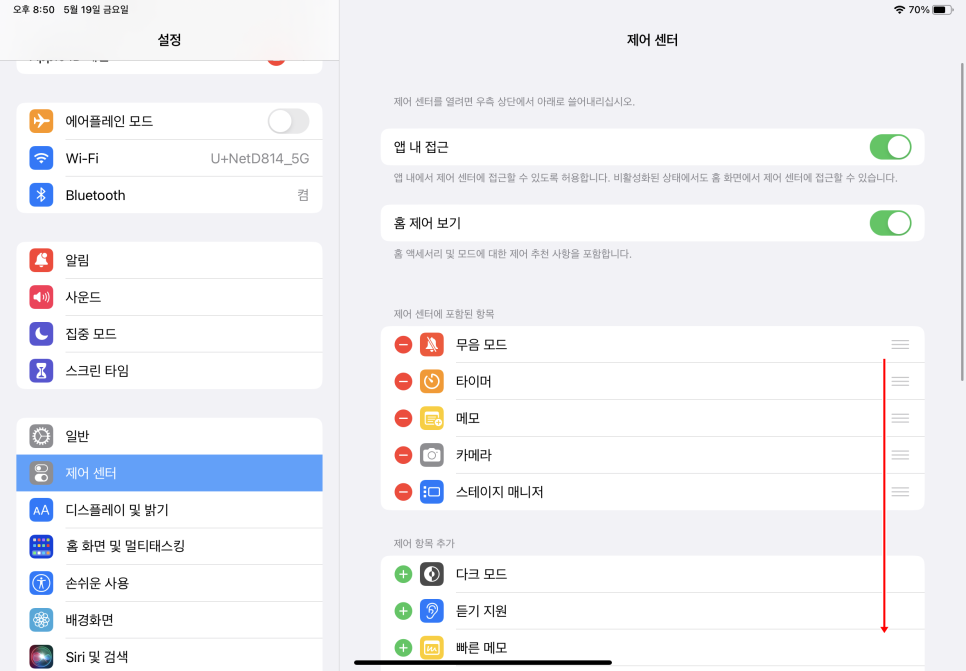
제어 센터 메뉴는 말 그대로 아이폰 아이패드의 제어 센터에서 사용할 기능들을 설정하는 메뉴인데요. 기본 화면의 우측 터치 후 대각선으로 드래그했을 때 나오는 화면이에요. 갤럭시로 치면 위에서 아래로 내리는 화면 이지요. 위에 제어센터 메뉴를 보니 화면 녹화 기능이 보이지를 않네요. 그럼 이제 화면 스크롤을 가장 아래로 내려 볼까요?
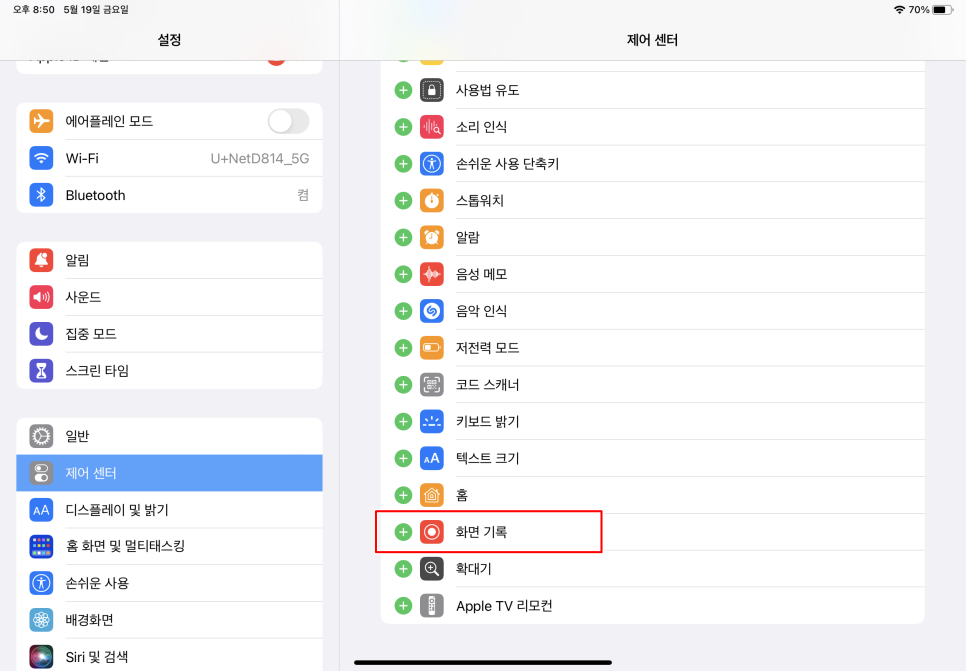
메뉴들이 ㄱㄴㄷ 순으로 되어 있기 때문에 "화면 녹화" 기능은 가장 하단인 "ㅎ"에 위치해 있습니다. 아이폰 아이패드 화면 녹화 기능을 활성화시키기 위해 "+" 버튼을 누르거나 드래그하여 상단으로 위치 시킵니다.
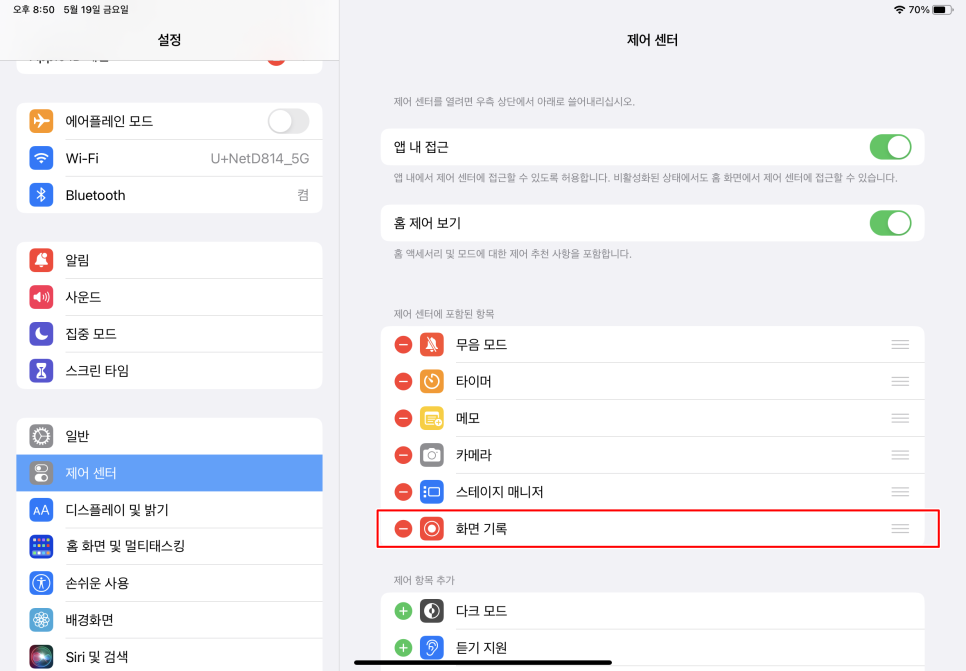
그럼 위와 같이 제어 센터에서 사용할 수 있는 기능 중 화면 기록 메뉴가 활성화된 것을 볼 수 있습니다. 이러한 방법으로 필요한 기능들을 올리고 사용하지 않는 기능들을 제외하면서 커스터마이징을 할 수 있어요.
설정 끝!
아이폰 아이패드 화면 녹화 방법
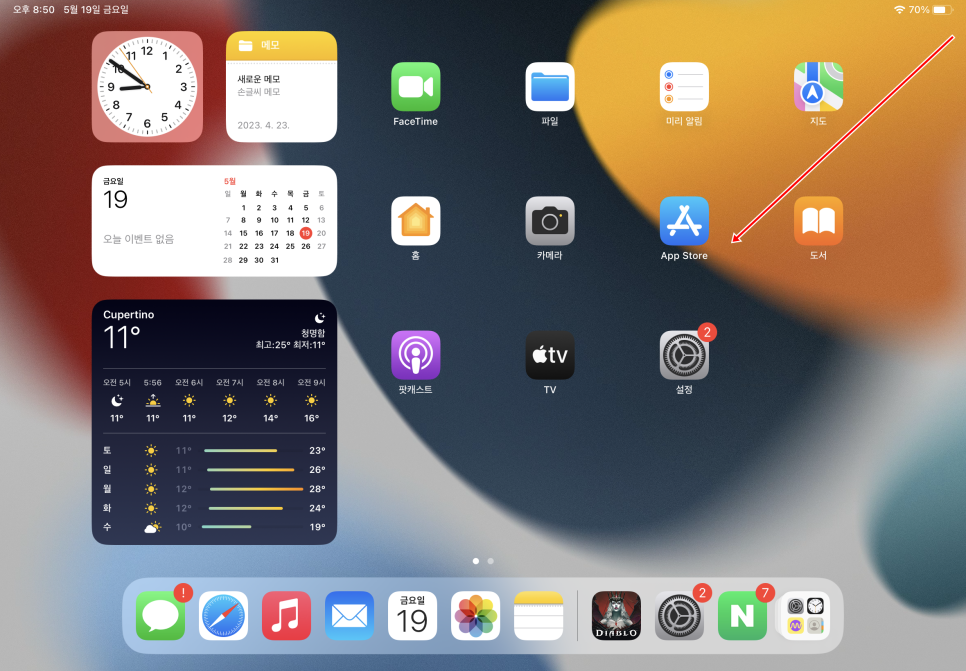
설정이 끝났으니 이제 아이폰 아이패드 화면 녹화를 해 보도록 하겠습니다. 방금 제어 센터에 기능을 추가했으니 아이패드 기준 우측 상단을 터치하여 대각선으로 드래그를 해 주세요.
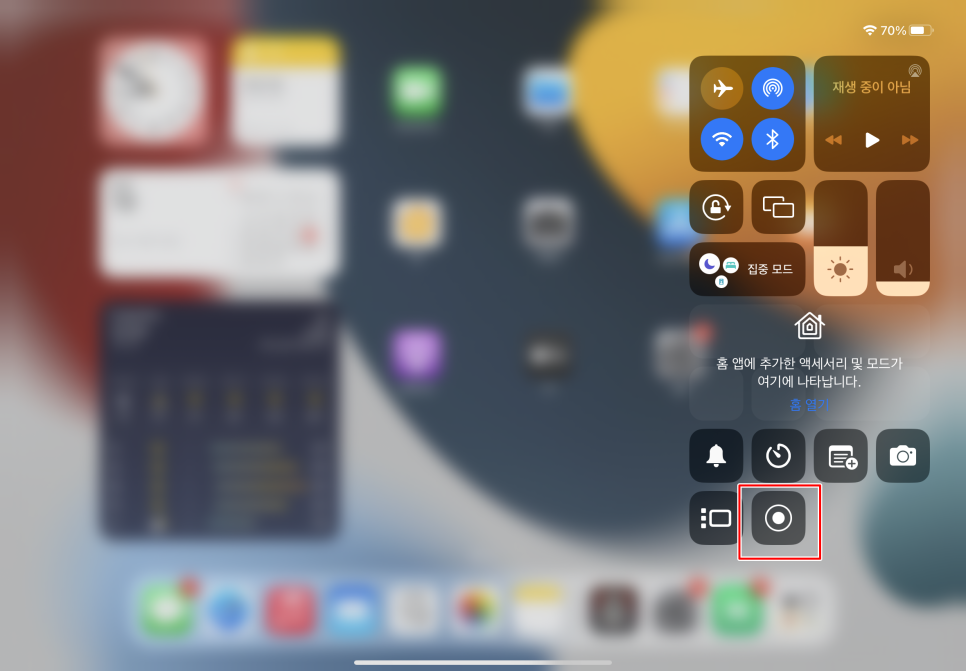
그럼 위와 같이 제어 센터가 활성화되는데요, 하단의 편의 기능 중 동그라미 2개가 겹쳐져 있는 아이콘이 아이폰 아이패드 화면 녹화를 의미하고 있습니다.
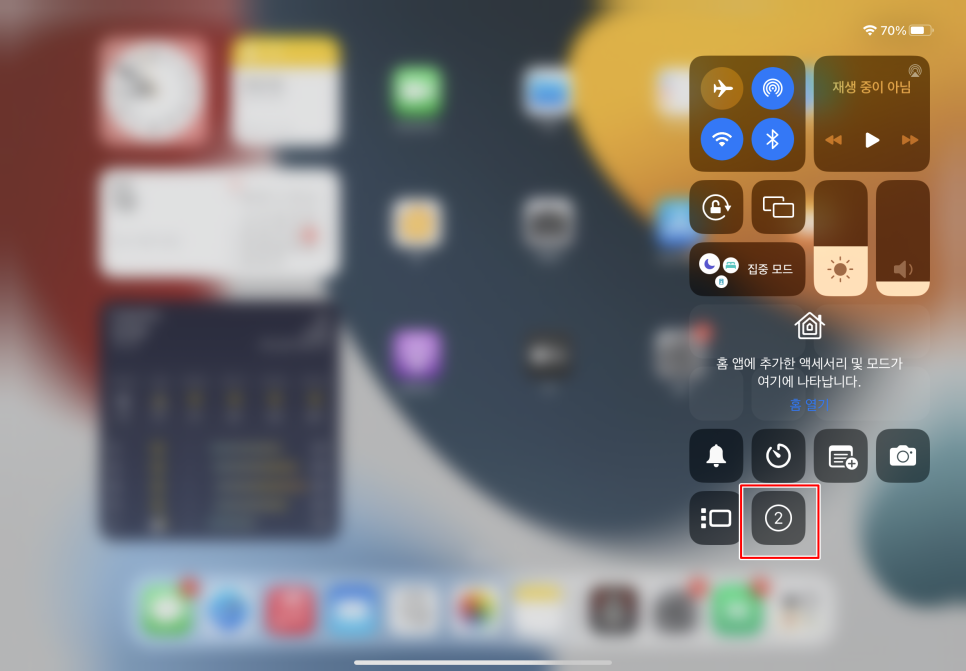
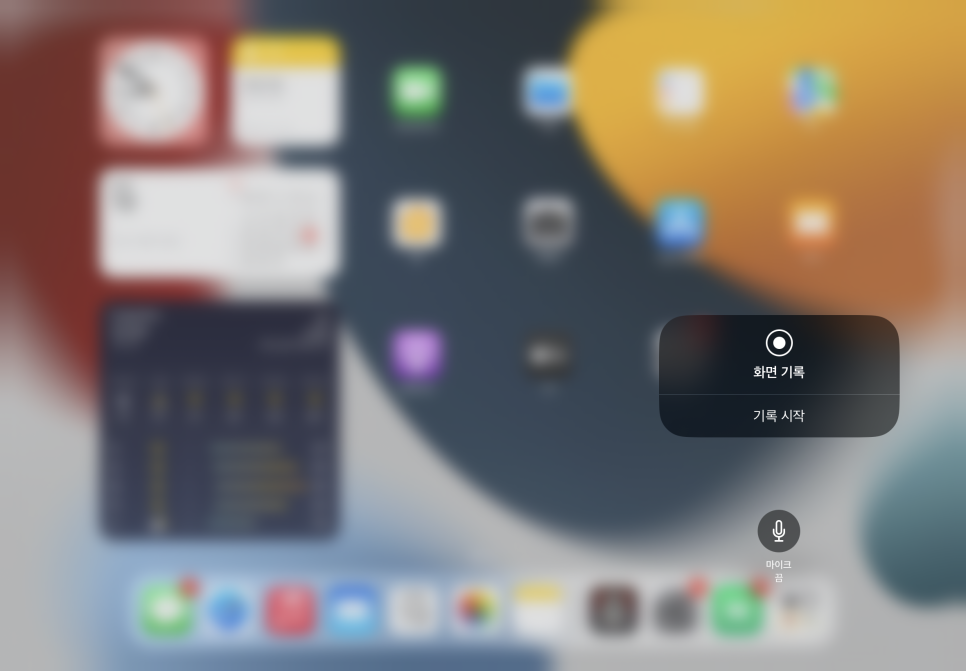
해당 기능을 터치하면 3초간 카운트다운이 시작이 돼요. 3초가 지난 후에 화면 녹화가 시작이 되죠.
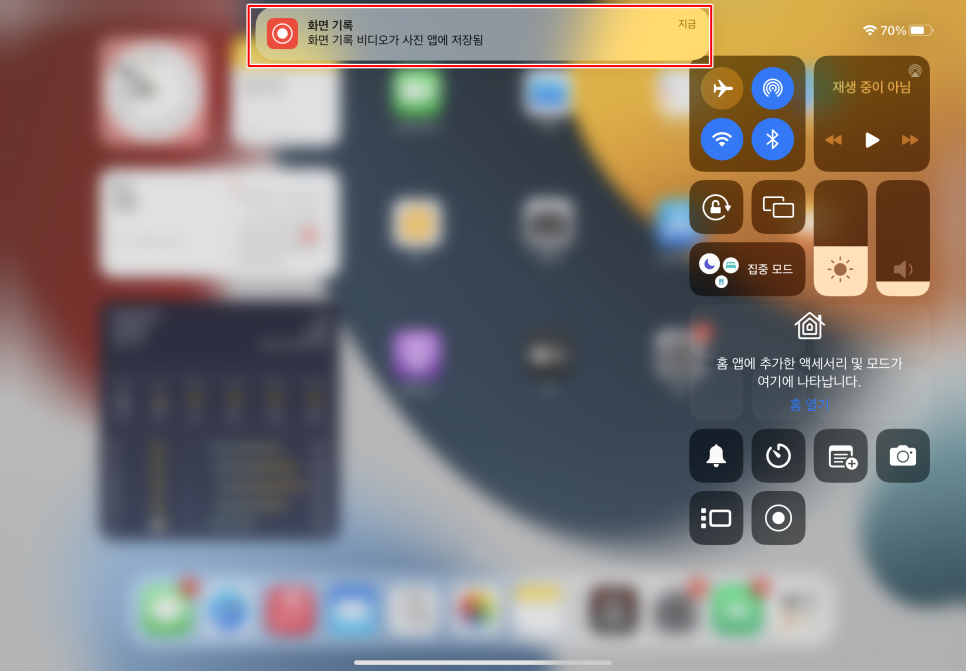
화면 녹화가 시작이 되고, 종료가 되면 "화면 기록 비디오가 사진 앱에 저장됨"이라는 메시지가 나오게 됩니다.
아이폰 아이패드 화면 녹화를 하면 위와 같은 결과물을 얻을 수 있습니다. 저는 디아블로 이모탈 이라는 게임의 화면을 녹화해 보았는데요, 소리도 잘 담기고, 화면도 깨끗하게 녹화가 되더라고요.
아이폰 아이패드 화면 녹화는 약간의 추가 설정이 필요하지만 결코 방법이 어렵지는 않습니다. 없으면 없는 대로 두지만 기능을 알고 나면 나름 편리하게 사용할 수 있으니, 이참에 설정을 한번 해 두시는 것도 좋을 것 같네요.